Aplikace a služby třetích stran OneNotu
Jedna poznámka, aplikace Microsoft Note, se stala sama o sobě výkonným nástrojem pro produktivitu, ale můžete ji také rozšířit o doporučené aplikace, rozšíření, služby a nástroje třetích stran nazývané doplňky. Nejlepší ze všeho je, že mnohé z nich jsou zdarma.
01
z 10
Jak přidat nebo odstranit doplňky
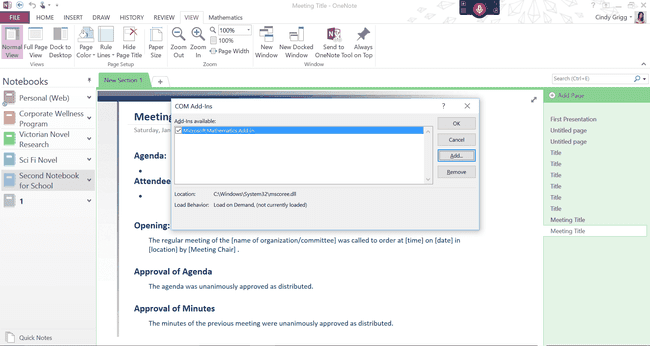
Správa doplňků může být o něco složitější než u jiných programů v Kancelář protože OneNote nesleduje totéž Vložit > Přidat proces ve všech verzích. Z tohoto důvodu možná budete muset přejít na Soubor > Možnosti > Doplňky přidat nebo odebrat každý doplněk.
- Odtud vyberte Doplňky COM > Jít. V dialogovém okně, které se objeví, byste měli vidět všechny existující doplňky pro OneNote. Klikněte na jeden a vyberteOdstranit odinstalovat popř Přidat přivést další doplněk, který jste si stáhli a uložili do počítače nebo zařízení.
- Všimněte si, že některá stahování vyžadují, abyste věděli, zda máte 32bitovou nebo 64bitovou verzi OneNotu. Tyto informace najdete otevřením OneNotu a výběrem Soubor > Účet > O aplikaci OneNote (vpravo na rozhraní).
- Podívejte se úplně nahoře na stránku, která se objeví, abyste viděli, jakou verzi máte. Když to budete vědět, pomůže vám to stáhnout správnou verzi některých doplňků.
Nyní jste připraveni přidat do OneNotu některé užitečné funkce.
02
z 10
Zlepšete své dovednosti psaní a čtení pomocí doplňku Výukové nástroje
Cindy Griggová
The Doplněk pro výukové nástroje for OneNote může pomoci každému spisovateli nebo čtenáři zlepšit učební dovednosti. Ti, kteří se zabývají dyslexií nebo jinými stavy, to mohou považovat za zvláště užitečné.
Mezi funkce patří vylepšené diktování, režim zaostření, pohlcující čtení, mezery mezi písmy a krátké řádky, slovní druhy, slabikování a režim porozumění.
Pokud používáte rozpoznávání řeči nebo program jako Dragon, oceníte zejména to, že nebudete muset vyslovovat interpunkci.
V režimu Imersive Reader můžete vybrat mezery mezi textem, nastavení hlasu, vybarvování slovních druhů a další.
03
z 10
Udělejte z OneNotu více jako Word nebo Excel s bezplatným doplňkem Onetastic
Cindy Grigg, s laskavým svolením Omera Ataye
Onetastic přináší do OneNotu některé funkce, na které jste ve Wordu zvyklí. Například budete moci:
- Používejte nástroje jako Hledat a nahradit (podobně jako Najít a nahradit).
- Vytvářejte oblíbené položky ve formě nabídky nebo zástupců na ploše, takže můžete přejít přímo na konkrétní poznámky. Tento doplněk vám také pomůže snáze vytvořit obsah ve OneNotu.
- Přizpůsobte si více stylů ve OneNotu a vytvořte v dokumentu strukturu jako ve Wordu.
- Používejte některé funkce nebo rovnice jako v Excelu.
Vývojář Omer Atay nabízí na svém webu video, které vám pomůže začít. Všimněte si, že to najdete na Domov pokud nepřejdete na Nastavení (na Domov tab) a rozhodnout se, že se tento doplněk bude zobrazovat samostatně MAKRA záložka menu.
04
z 10
Rozbalte způsob, jakým přistupujete k informacím ve OneNotu, díky OneCalendar

Cindy Grigg, s laskavým svolením Omera Ataye
OneCalendar může být součástí doplňku Onetastic, ale je k dispozici také jako samostatný.
Podívejte se, kolik toho můžete udělat s tímto všestranným doplňkem:
- Přizpůsobte si týden, aby začínal v neděli nebo pondělí.
- Přepněte na jiné měsíce a roky bez přepínání.
- Chcete-li zobrazit náhled stránky, umístěte ukazatel myši na názvy stránek OneNotu.
- Zvolte zobrazení stránek podle dne vytvoření nebo dne změny.
- Zobrazit pouze některé notebooky.
Pokud chcete pouze funkci kalendáře doplňku Onetastic, jednoduše odinstalujte hlavní doplněk a zvolte tuto štíhlejší možnost: OneCalendar od Omera Ataye.
05
z 10
Vytvářejte dynamické zprávy pomocí aplikace Send to Sway

Microsoft
Sway umožňuje prezentovat informace plynulými, dynamickými způsoby, které nemůžete v pevnějším programu, jako je PowerPoint.
Sway je součástí některých Microsoft 365 účtů, takže pokud jste to ještě nezkontrolovali, možná vás překvapí, že by mohl být dostupný ve vašem předplatném.
Jakmile budete mít přístup ke službě Sway, může vám tato aplikace pomoci integrovat poznámky, výzkum, přílohy a další prvky OneNotu do prezentace Sway.
06
z 10
Rozšiřte OneNote pomocí webových služeb Zapier a IFTTT

Innocenti / Getty Images
Zapier a IFTTT (If This Then That) jsou ve skutečnosti webové služby, nikoli doplňky. Tyto služby umožňují vytvářet vlastní vztahy mezi různými webovými programy, jako je Microsoft OneNote.
IFTTT vám umožňuje automatizovat úkoly, které často děláte. Můžete například nastavit následující „recepty“:
- "Pokud se mi líbí fotka na Instagramu, pošlete ji do OneNotu."
- "Přidat nové položky nákupního seznamu Alexa do OneNotu."
- "Odeslat videa YouTube Přehrát později do OneNotu."
Podívejte se na IStránka FTTT pro OneNote najít stovky dalších služeb dostupných pro tento druh přizpůsobení.
Jako alternativu mohou uživatelé Zapier vytvářet podobné Integrace OneNotu zvané „zaps“, jako:
- "Kopírovat poznámky Evernote do OneNotu."
- "Vytvořit nové stránky poznámek pro události Kalendáře Google."
- "Přidejte poznámky do OneNotu pro nedokončené úkoly Todoist."
07
z 10
Spravujte pracovní skupiny a učebny pomocí doplňku Poznámkový blok pro učitele

Hero Images / Getty Images
Tento Doplněk Poznámkový blok pro Microsoft OneNote pomáhá učitelům a dalším vedoucím organizovat skupinovou zkušenost jako celek. Doplněk přináší celou další kartu nabídky plnou nových funkcí.
Správci je mohou nabízet v rámci organizací, ale jednotlivé instruktory mohou tyto funkce považovat za zajímavé a užitečné. Nebo použijte doplněk ke správě jiných odborných nebo vzdělávacích skupin podle potřeby.
08
z 10
Clip to OneNote nebo OneNote Web Clipper Extensions pro snazší webový průzkum
Cindy Griggová
Rozšíření webového prohlížeče, jako je Clip to OneNote nebo OneNote Web Clipper vám pomůže rychle zachytit informace do digitálních poznámkových bloků.
Možná jste si nainstalovali Odeslat do OneNotu, když jste si stáhli OneNote pro počítač. Může se objevit na hlavním panelu, což vám umožní zachytit položky na vašem stolním počítači. Tato rozšíření jsou však doplňková; jsou pro použití ve vašem internetovém prohlížeči.
Jakmile jej nainstalujete do svého oblíbeného prohlížeče, měli byste mezi ikonami prohlížeče vidět logo OneNote. Klikněte na toto, přihlaste se ke svému účtu Microsoft a poté odešlete informace z internetu přímo do poznámkového bloku OneNote, díky čemuž bude výzkum mnohem bezproblémovější.
09
z 10
Buďte na cestách bez papíru s aplikací Office Lens nebo doplňkem
Cindy Griggová
Představte si Office Lens jako aplikaci pro funkci, kterou již máte v některých verzích OneNotu: fotoaparát dokumentů. Fotografujte slova a tento doplněk je změní na prohledávatelný text.
Proč byste chtěli samostatnou aplikaci pro něco, co již máte? Přístupnost. Pokud je to něco, co neustále používáte, může se vám zdát snazší používat jako specializovanou aplikaci.
Navíc se to integruje přímo zpět do vašich souborů OneNote, takže to může být zábavný způsob, jak zachytit informace doma, v kanceláři nebo na cestách.
10
z 10
Zvažte doplněk Gem s více než 230 dalšími funkcemi
Cindy Griggová
Pokud opravdu chcete vyladit své prostředí OneNote, podívejte se na doplňky OneNote Gem. To přidává 230+ funkcí na šesti kartách v rozhraní Microsoft OneNote.
Tyto mají tendenci plnit vysoce specifické funkce, z nichž mnohé se týkají jiných programů v sadě Office nebo jiných produktů, jako je Evernote. Opět se díky tomu může OneNote více podobat jiným aplikacím Office, na které jste zvyklí, a ještě některým. Najdete zde připomenutí, dávkové nástroje, funkce tabulek, vyhledávací funkce, kotevní nástroje a mnoho dalšího. Můžete si je koupit samostatně nebo hromadně.
